電腦怎麼分盤win10:詳細步驟與註意事項
在Windows 10系統中,合理分配硬盤分區可以幫助用戶更好地管理數據、提升系統性能。本文將詳細介紹Win10分盤的步驟、常見問題及解決方案,並附上相關數據參考。
一、Win10分盤的基本步驟
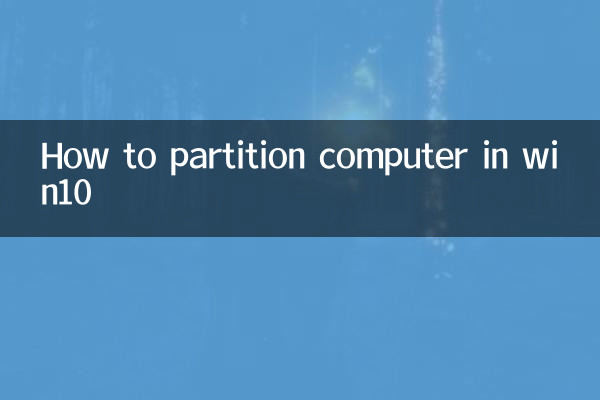
1.打開磁盤管理工具:右鍵點擊“此電腦”選擇“管理”,進入“磁盤管理”。
2.選擇目標磁盤:右鍵點擊需要分區的磁盤(通常是C盤),選擇“壓縮卷”。
3.設置分區大小:輸入壓縮空間量(單位MB),建議至少保留50GB給系統盤。
4.創建新分區:右鍵點擊未分配空間,選擇“新建簡單卷”,按嚮導完成操作。
| 分區類型 | 建議大小 | 用途說明 |
|---|---|---|
| 系統盤(C盤) | 100-200GB | 安裝操作系統和核心軟件 |
| 數據盤(D盤) | 剩餘空間的50% | 存儲文檔、圖片等 |
| 備份盤(E盤) | 剩餘空間的50% | 系統備份和重要文件備份 |
二、分盤常見問題與解決方案
| 問題 | 原因 | 解決方法 |
|---|---|---|
| 無法壓縮卷 | 磁盤碎片過多或文件系統錯誤 | 運行磁盤清理工具或使用第三方分區軟件 |
| 新分區無法格式化 | 分區表損壞 | 通過CMD命令“diskpart”修復 |
| 分區後系統變慢 | 系統盤空間不足 | 調整分區大小或轉移部分文件 |
三、分盤注意事項
1.備份重要數據:分盤操作可能導致數據丟失,建議提前備份。
2.避免頻繁調整:頻繁分盤可能影響硬盤壽命,建議一次性規劃好分區方案。
3.使用專業工具:對於復雜需求(如合併分區),可使用EaseUS Partition Master等工具。
四、Win10分盤優化建議
1.系統盤預留空間:建議C盤保留至少20%的剩餘空間以保證系統流暢運行。
2.分區對齊:使用4K對齊可提升SSD性能(在新建卷時勾選“對齊到下列扇區數的整數倍”)。
3.定期整理:每月使用“優化驅動器”工具對分區進行碎片整理(僅限機械硬盤)。
通過以上步驟和注意事項,用戶可以輕鬆完成Win10系統的硬盤分區,並優化存儲空間的使用效率。如需更高級操作,建議諮詢專業人士。
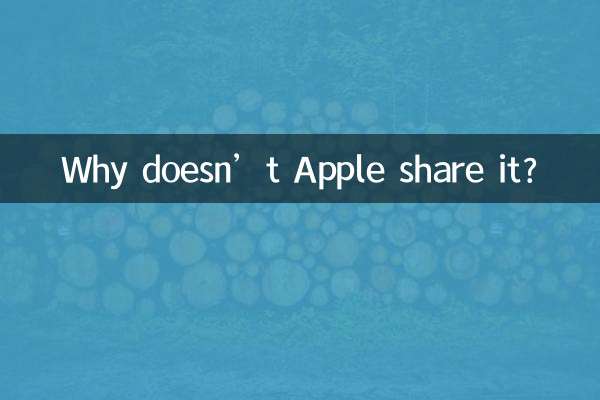
查看詳情
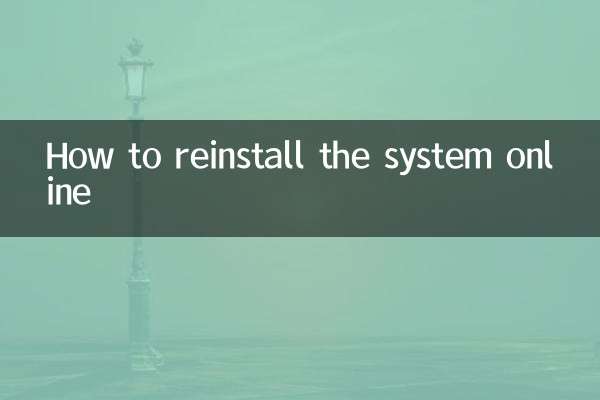
查看詳情